
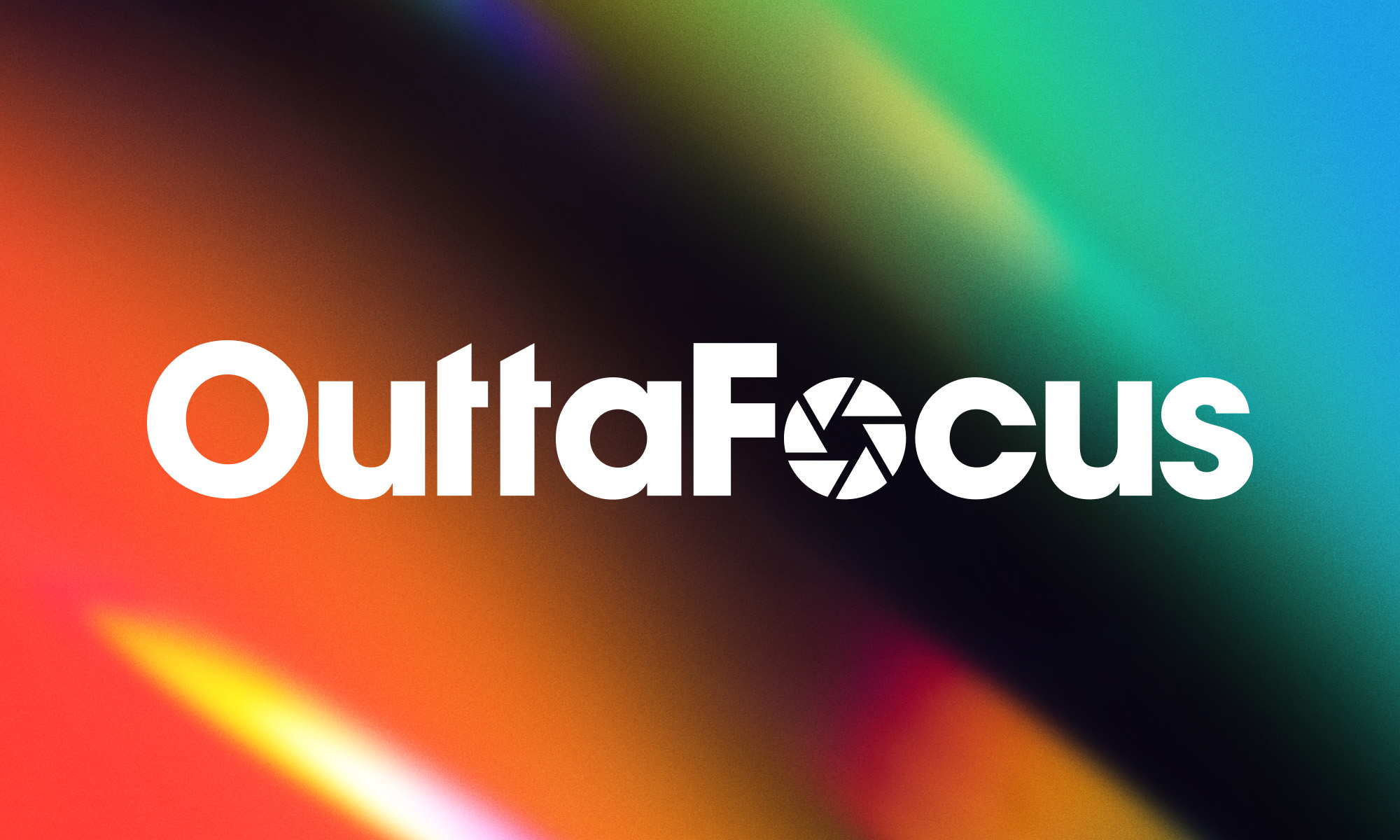
Как давний пользователь и энтузиаст iPhone, я должен признать, что моей первоначальной реакцией на Camera Control был скептицизм. Мне всегда было удобно использовать традиционное сенсорное управление камерой, а сама кнопка казалась немного высоко расположенной на корпусе, особенно на моем более крупном iPhone 16 Plus.
Этот рассказ принадлежит коллекции OuttaFocus Энди Боксалла, посвященной камерам мобильных телефонов и фотографии.
До того, как я начал использовать iPhone 16, меня беспокоили вопросы управления камерой. Изначально я воспринимал это как занимательную физическую особенность камеры; однако, вспомнив многочисленные годы мышечной памяти, связанные с съемкой фотографий на iPhone с помощью сенсорного экрана, я начал задаваться вопросом, будет ли полезно заново научиться его использовать.
В настоящее время я призываю вас последовать моему примеру, нажав «Управление камерой» на вашем iPhone 16 Plus, поскольку оно предлагает гораздо больше функций, чем просто фотографирование.
Фотографические стили — его секретное оружие

С моей точки зрения может показаться, что управление камерой на iPhone 16 — это просто физическая кнопка спуска затвора, позволяющая использовать альбомную ориентацию, имитируя использование компактной камеры. Однако эта базовая функциональность — лишь верхушка айсберга. Углубившись в его возможности, надо сказать, что этот творческий аспект — наименее интригующая его часть.
Прежде чем мы углубимся, позвольте мне кратко объяснить его функции для тех, кто не знаком. Элемент управления камерой на вашем iPhone 16 можно активировать одним нажатием, чтобы мгновенно открыть приложение камеры. После этого еще одно полное нажатие сделает снимок, или вы можете провести по нему, чтобы сменить камеру или увеличить масштаб объекта. Он работает нормально, но поскольку кнопка расположена относительно высоко на боковой стороне телефона, нажатие на нее может показаться немного неудобным, а стандартные элементы управления обычно использовать быстрее.

Вместо того, чтобы редко использовать «Управление камерой» и какое-то время игнорировать его, было бы полезно углубиться в его возможности. Аккуратно дважды коснитесь элемента управления камерой, не нажимая его до конца. Откроется новая система меню, в которой вы сможете вручную настраивать такие параметры, как экспозиция, глубина резкости и масштабирование, с большей точностью. Кроме того, вы можете переключаться между задней камерой и камерой для селфи. Однако я считаю, что последние два варианта могут вас больше всего заинтересовать: фотографические стили и тон. Эти функции позволяют вам настроить общий вид ваших фотографий.
Больше, чем просто фильтры

До недавнего времени я не особо задумывался о фотографических стилях, поскольку, однажды выбранные перед съемкой, они были заложены в камне, и в дальнейшем не было возможности их корректировать. Однако все изменилось с появлением iOS 18 и серии iPhone 16! Теперь вы можете легко изменить предпочитаемый вами фотографический стиль даже после съемки изображения. Более того, разнообразие стилей на выбор выросло, и теперь у пользователей есть возможность точно настраивать эстетику в режиме реального времени в соответствии со своими личными предпочтениями.
Благодаря Camera Control все доступно, что делает это гораздо проще, чем многократное пролистывание или постукивание по экрану. Например, я предпочитаю применять к определенным изображениям черно-белые фильтры. Чтобы создать этот «фотографический стиль», вы просто нажимаете значок, расположенный в правом верхнем углу экрана, а затем проводите пальцем по нему горизонтально, чтобы просмотреть доступные параметры. Если вы хотите изменить интенсивность, перейдите на панель с регулируемым ползунком в нижней части экрана.

Вместо того, чтобы усложнять задачу, я бы предложил использовать управление камерой для более чистого подхода. Для этого слегка дважды коснитесь кнопки, перейдите к «Стили» и проведите пальцем по кнопке горизонтально, чтобы увидеть, как каждый стиль меняет изображение, не закрывая экран. При использовании этого метода пролистывание происходит более плавно в ландшафтном режиме. После выбора стиля еще раз дважды нажмите, чтобы вернуться к предыдущему шагу, а затем выберите «Тон». Теперь все готово, чтобы настроить окончательный вид, проведя пальцем по экрану, и, наконец, сильно нажмите на элемент управления камерой, чтобы сделать снимок.
Управление камерой в футляре

В течение некоторого времени я использую функцию «Управление камерой» на iPhone 16 Plus, и, к счастью, эта функция также предлагается на iPhone 16, iPhone 16 Pro и iPhone 16 Pro Max. При использовании телефона он закрывается официальным силиконовым чехлом Apple. Этот чехол отличается от многих чехлов сторонних производителей тем, что он закрывает элемент управления камерой другой кнопкой, а не оставляет ее открытой. Естественно, существуют опасения по поводу скорости реагирования при добавлении дополнительного слоя на сенсорную панель. Итак, как это работает?
Силиконовый чехол Apple имеет переднюю часть из сапфирового стекла и проводящий слой, обеспечивающий плавную работу с управлением камерой. Эта функция работает эффективно, даже если вы слегка дважды коснетесь кнопки. Кроме того, он ровно прилегает к поверхности, тогда как в других чехлах могут быть вырезы, которые могут немного затруднить пролистывание — важный аспект использования управления камерой для фотографических стилей.

Означает ли все это, что я немного запутался в управлении камерой? Хотя я обнаружил в нем функцию, которая изначально не ожидалась, это не меняет того факта, что я инстинктивно предпочитаю стандартное управление камерой с помощью сенсорного экрана. Кроме того, сама кнопка расположена довольно высоко на устройстве, что делает ее менее доступной под пальцем, особенно на более крупных моделях, таких как iPhone 16 Plus и iPhone 16 Pro Max. Наконец, настройки фотографических стилей остаются постоянными и сохраняются, даже когда приложение камеры закрыто, что может быть весьма неудобно.
Нужная функция в нужное время

Честно говоря, я в полном восторге! Новое меню «Фотографические стили» в разделе «Управление камерой» на iPhone 16 дало мне свежий взгляд. Эта дополнительная функция действительно умна, и я с нетерпением жду возможности использовать ее, когда представится подходящий момент. Точно так же, как я не меняю постоянно свой фотографический стиль, я не ожидаю, что всегда буду широко использовать управление камерой. Но в любом случае, это приятное дополнение, которое я ценю как фанат!
По мере того, как я привыкал как к управлению камерой, так и к стандартным функциям приложений iPhone, я плавно совмещал их функции в своем использовании. Этот гибридный подход предполагает использование новой кнопки, сенсорного экрана и различных ярлыков. Несмотря на то, что для открытия приложения камеры я использую ярлык на экране блокировки, я сразу же переключаюсь на «Управление камерой» для настройки фотографических стилей, а затем нажимаю кнопку, чтобы сделать снимок. Теперь это стало неотъемлемой частью рабочего процесса камеры моего iPhone.
Изучение того, как элементы управления камерой и стили фотографии дополняют друг друга, вызывает у меня желание использовать их оба, поскольку я верю, что это откроет новые возможности для творчества при использовании камеры iPhone 16. Если вы отклонили функцию «Управление камерой» из-за того, что посчитали, что ее функциональность ограничена, как это было в моем первоначальном восприятии, я советую вам поэкспериментировать с ней прямо сейчас и насладиться новинкой новых фотографических стилей!
Смотрите также
- 7 лучших чехлов для Apple iPhone 16 Pro Max 2024 года
- Разблокируйте DeepSeek: обойдите цензуру за 10 минут!
- 20 лучших циферблатов Samsung Galaxy Watch, которые вам стоит использовать
- Обзор MobLand (сериал — 2025) — Похоже, у нас развивается ситуация.
- LG OLED55G4
- Honor Magic 7 Pro против OnePlus 13: битва андроидов
- Сони WH-1000XM6 против WH-1000XM4: Что изменилось за 5 лет?
- Samsung Galaxy S25 Ultra против Honor Magic 7 Pro: сравнение Android-флагманов
- Часы Huawei Watch Fit 4 против Huawei Fit 4 Pro: В чём разница?
- Как удалить или скрыть чаты в Microsoft Teams
2024-10-12 15:57